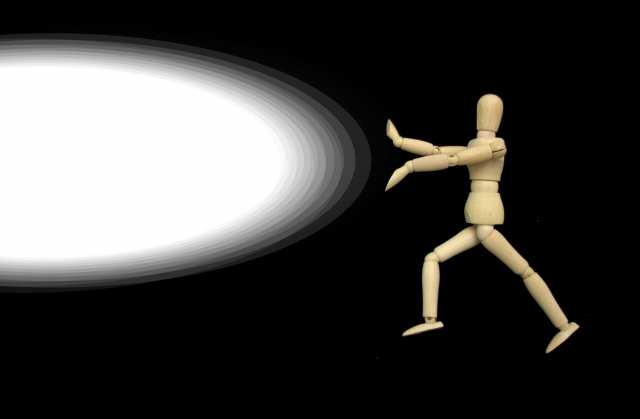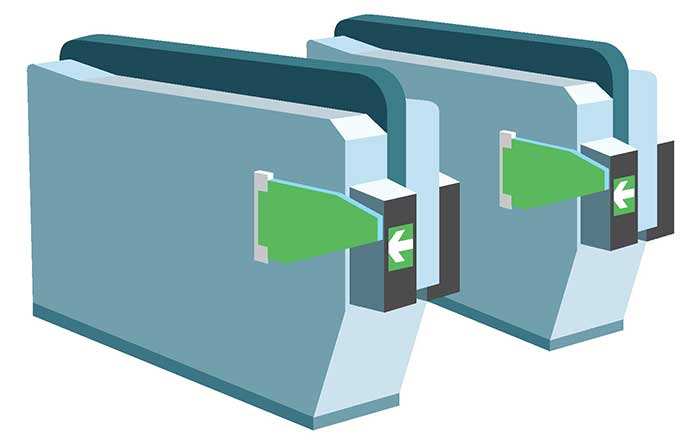先日ソフトバンクオンラインショップでiPhone7 Plusを購入して機種変更。
iPhone6 Plusのバックアップからデータを復元しようとしたところ、思わぬ落とし穴にはまってしまいました。
iTunesからiPhoneのバックアップの復元ができない!
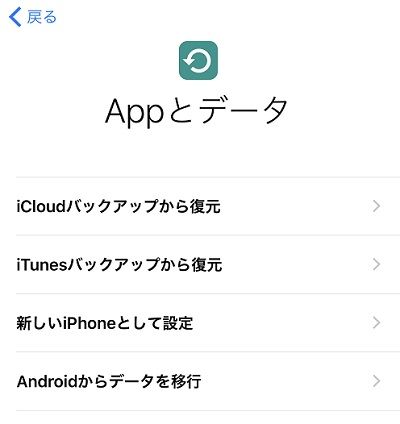
iPhoneを機種変更する場合、元の機種のデータを新しいiPhoneに移行するにはiCloudかiTunesのバックアップから復元する必要があります。
iCloudはストレージが一杯で長いことバックアップできておらず、iTunesのバックアップから復元することにしました。
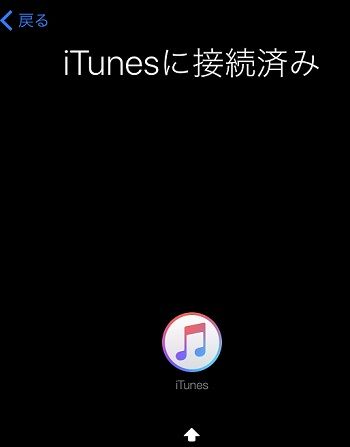
ところがiTunesにiPhone7 Plusを接続してみたところ、バックアップから復元できない!
原因はiTunesにバックアップする前にiPhone6 PlusのiOsをアップデートしてしまったこと。
どうやらiOsのバージョンが異なるとバックアップから復元できないらしい。
iPhone6 PlusのiOsをアップデートしてしまったため、iPhone7 PlusとiOsのバージョンが異なりバックアップから復元できなくなってしまいました。
iTunesのバックアップから復元できない時の対処法
最初は新しいiPhone7 PlusのiOsをアップデートすればいいだけなので、iTunesから新しいiPhoneのiOsをアップデートすることにしました。
けれど環境のせいなのか、所要時間は50分。
「そんなに待ってらんねーよ(笑)」
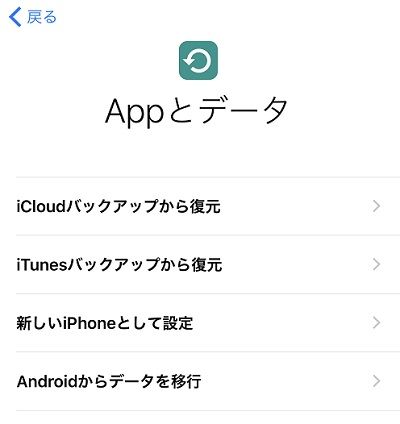
と思い、「新しいiPhoneとして設定」後、iPhone7 Plus本体からiOsをアップデートすることにしました。
無事アップデートを完了後、iTunesに接続してバックアップから復元しようとしたところ、またもや復元不可能。
原因は「新しいiPhoneとして設定」してしまったため、今まで使用していたiPhone6 Plusのバックアップが使えないらしい。
そこでiPhone7 Plusを初期化して再びバックアップから復元することにしました。
iPhoneを初期化する方法
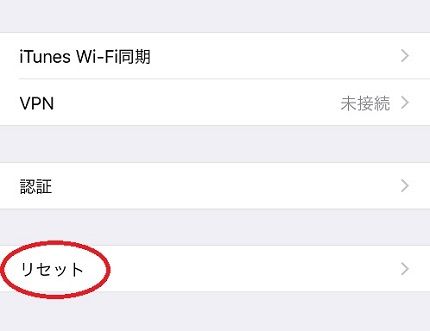
iPhoneを初期化したことはなかったですが、「設定」→「一般」を見てみると「リセット」という項目を発見。
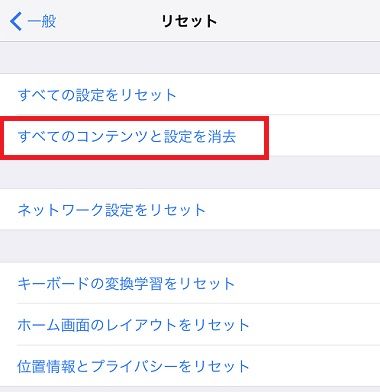
そして「すべてのコンテンツと設定を消去」という項目があったので、タップ。
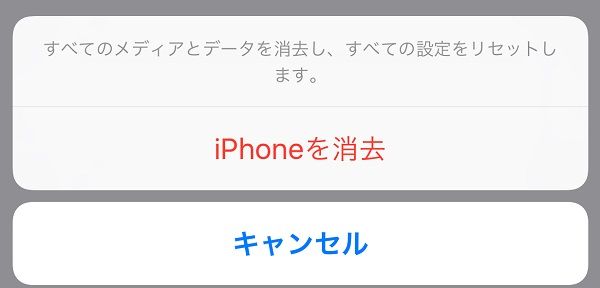
すると「iPhoneを消去」という項目が出てきたので、タップすることでiPhoneを初期化することができました。
iPhoneを初期化してしまったため再び初期設定をやりなおし、iTunesのバックアップから復元。
無事機種変更前のデータを引き継ぐことができたが、所要時間は1時間以上。
iTunesからiOsをアップデートたほうが早かった気がします(笑)。
今日のたつじんへの一歩
ソフトバンクオンラインショップで機種変更したため、機種変更前のiPhone6 Plusは手元にあります。
iPhoneを下取りに出す際には初期化しないといけないので、下取りに出す際に初期化方法を調べる必要がなくなりました(笑)